Διαχείριση απομακρυσμένης επιφάνειας εργασίας της Microsoft 2.2 - Διαχείριση πολλαπλών περιόδων λειτουργίας RDP

Το κύριο σημείο αυτής της ανακάλυψης είναι το groovy δέντροδομή που σας επιτρέπει να ομαδοποιείτε συνεδρίες μαζί. Αυτό πηγαίνει μακρύς τρόπος για να κρατάτε τα πράγματα οργανωμένα και κάνει το zipping μεταξύ των servers και των hosts πολύ ευκολότερο. Από προεπιλογή, οι περιόδους σύνδεσης είναι συνδεδεμένες στο RDC Manager και γεμίζουν το παράθυρο όταν κάνουν κλικ. Εάν επιλέξετε την ομάδα, ωστόσο, θα σας δοθεί μια ωραία μικρογραφία για όλους τους διακομιστές σας και για τις καταστάσεις τους. Θα δείτε μια έκδοση μικρογραφίας της οθόνης για όλους τους συνδεδεμένους διακομιστές, γεγονός που καθιστά ακόμα πιο εύκολη την τοποθέτηση των ρουλεμάν σας. Παραδόξως, ή ίσως χρήσιμα, οι μικρογραφίες μπορούν να συγκεντρωθούν από το ποντίκι και το πληκτρολόγιο. Αυτό μπορεί να σας αποβάλει, αν δεν είστε σίγουροι ποια οθόνη έχει εστίαση, αλλά αν έχετε κάποιο τρελό υψηλής ανάλυσης, θα μπορούσατε να εργαστείτε άμεσα από την προβολή μικρογραφιών.
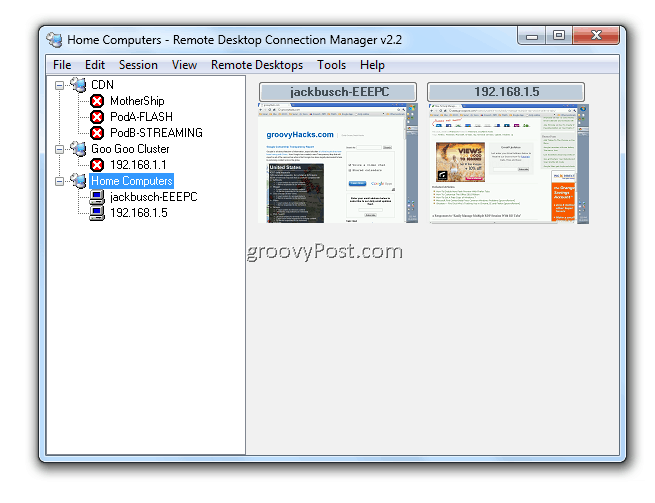
Εκτός από τις ομάδες που δημιουργείτε, υπάρχουν δύο "εικονικές ομάδες". Για να έχετε πρόσβαση σε αυτές, Κάντε κλικ Θέα και επιλέξτε Συνδεδεμένη ομάδακαι Επανασυνδέστε την ομάδα.
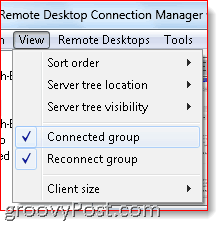
Η συνδεδεμένη ομάδα σας δείχνει απλώς ποιοι διακομιστές συνδέονται αυτήν τη στιγμή. Η ομάδα επανασύνδεσης είναι νεότερη και βρίσκεται ακόμη υπό ανάπτυξη (μπορεί να προκαλέσει "ακραίο τρεμόπαιγμα του δρομέα"), σύμφωνα με τη Microsoft. Για να το χρησιμοποιήσετε, μεταφέρετε απλώς έναν διακομιστή στην ομάδα Επανασύνδεση. Ο διαχειριστής RDC θα προσπαθήσει να επανασυνδέσει τον συγκεκριμένο διακομιστή μέχρι να ολοκληρωθεί επιτυχώς. Αυτό είναι χρήσιμο, για παράδειγμα, εάν κάνετε επανεκκίνηση ενός υπολογιστή και θέλετε να επανασυνδεθεί ο Διαχειριστής RDC μόλις συνδεθεί ξανά στο διαδίκτυο.
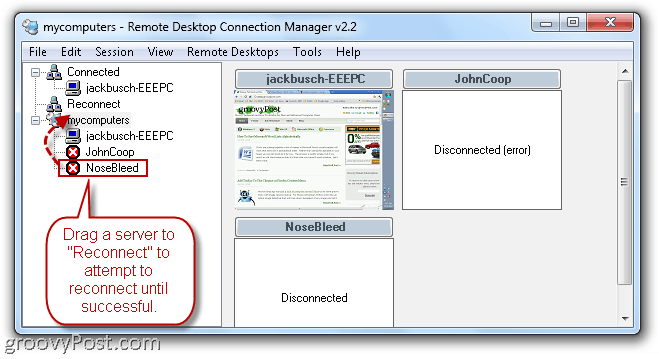
Μπορείτε επίσης να ξεκλειδώσετε μια συνεδρία και να την δώσετε δική τηςπαράθυρο. Σε αυτήν την προβολή, μπορείτε να κάνετε εναλλαγή μεταξύ των περιόδων σύνδεσης κάνοντας κλικ σε αυτήν από τη γραμμή εργασιών, ακριβώς σαν να ήταν μια εφαρμογή του παραθύρου του προγράμματος περιήγησης. Μπορείτε επίσης να εισάγετε την πλήρη οθόνη από το Κάντε δεξί κλικ στο δέντρο του διακομιστή και επιλέγοντας ΠΛΗΡΗΣ ΟΘΟΝΗ.
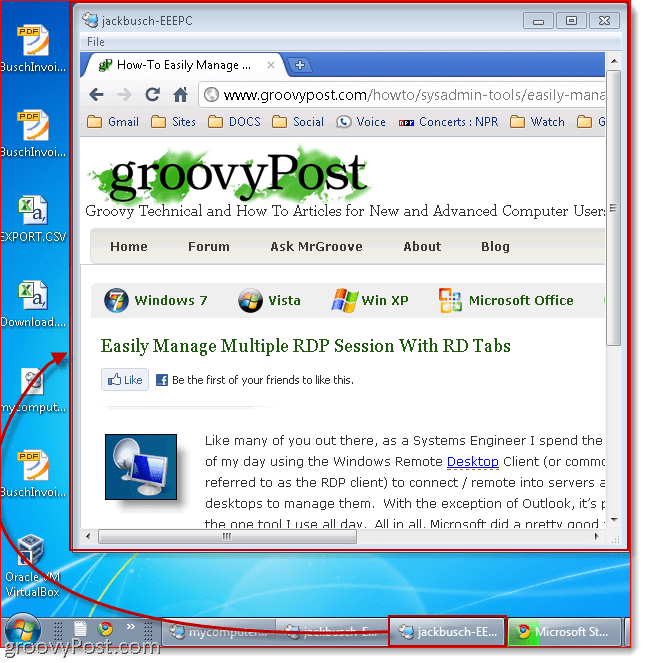
Εάν η οθόνη στον κεντρικό υπολογιστή είναι μεγαλύτερη από το παράθυρο στον υπολογιστή-πελάτη, μπορείτε να το εκτελέσετε σε πολλαπλές οθόνες ενεργοποιώντας το "Χρήση πολλαπλών οθονών όταν είναι απαραίτητο" στο Εργαλεία > Επιλογές > Επιλογές πλήρους οθόνης.
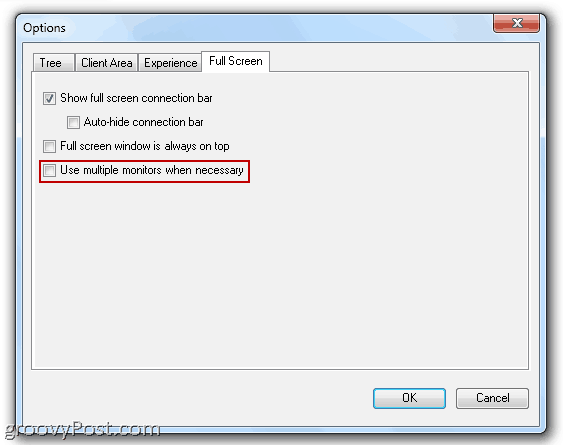
Ένα άλλο χαρακτηριστικό που εξοικονομεί χρόνο είναι η δυνατότητα εκτελέστε ενέργειες σε μια ολόκληρη ομάδα. Για παράδειγμα, μπορείτε να συνδεθείτε γρήγορα ήαποσυνδεθείτε από όλους τους διακομιστές εντός μιας ομάδας. Όπως θα παρατηρήσετε από το μενού συμφραζομένων, μπορείτε επίσης να αποθηκεύσετε τις ομάδες ως αρχείο .RDG και να το εισαγάγετε σε άλλο μηχάνημα. Αυτό θα αντικαταστήσει την προηγούμενη μέθοδο εισαγωγής διακομιστών μέσω τιμών διαχωρισμένων με κόμμα σε έγγραφο απλού κειμένου (αυτή η δυνατότητα είναι ακόμα διαθέσιμη στο v2.2, ωστόσο).
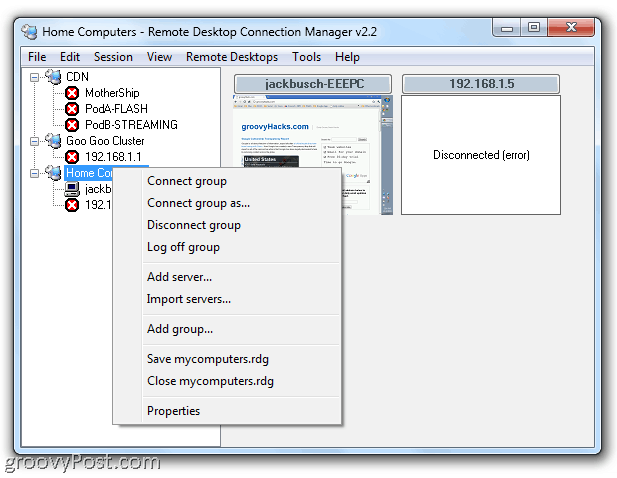
Ο RDC Manager σάς επιτρέπει επίσης να τροποποιήσετε το διακομιστήιδιότητες, όπως τα διαπιστευτήρια σύνδεσης, τις ρυθμίσεις πύλης και τις ρυθμίσεις ασφαλείας. Μπορείτε να ρυθμίσετε τις ρυθμίσεις κάθε διακομιστή ξεχωριστά ή μπορείτε να ορίσετε τις ιδιότητες για τη γονική ομάδα και να ενημερώσετε όλους τους παιδικούς διακομιστές να κληρονομήσουν τις ρυθμίσεις από τον γονέα. Αυτό είναι πολύ βολικό, ας πούμε, εάν έχετε έναν κωδικό πρόσβασης σε όλο το σύστημα που ισχύει για όλα τα μηχανήματα του δικτύου. Με αυτόν τον τρόπο, μπορείτε να αλλάξετε τις ρυθμίσεις, να συνδεθείτε με τα διαπιστευτήρια και άλλες επιλογές σε ολόκληρο το σύστημα χωρίς να αλλάξετε τις ρυθμίσεις για κάθε μεμονωμένο διακομιστή.
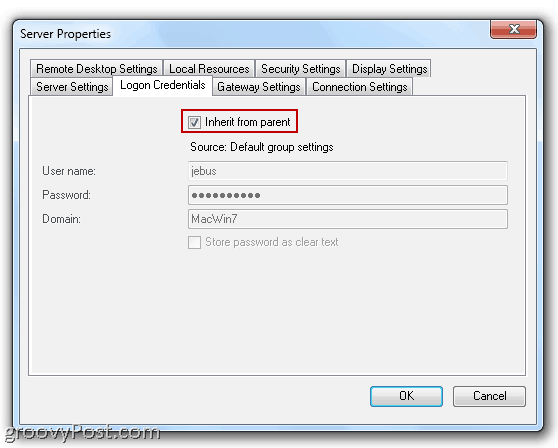
Συνολικά, ο Διαχειριστής σύνδεσης απομακρυσμένης επιφάνειας εργασίαςπελάτης είναι μια πολύ αναγκαία αναβάθμιση διεπαφής για το χειρισμό πολλαπλών συνδέσεων RDP. Η προβολή δέντρου διακομιστή είναι λίγο διαφορετική από τις καρτέλες στυλ Firefox που προσφέρονται από τις καρτέλες RD, αλλά ως εφαρμογή που υποστηρίζεται και αναπτύχθηκε από την Microsoft, αισθάνεται λίγο πιο σταθερή. Επιπλέον, είναι Ελεύθερος, οπότε προχωρήστε και δοκιμάστε.
Διαχείριση απομακρυσμένης επιφάνειας εργασίας
(Σημείωση: Για όσους εκτελούν εκδόσεις Windows εκτός από Vista ή Windows 7, θα πρέπει να κάνετε λήψη της έκδοσης 6 του προγράμματος-πελάτη Terminal Services, για να το κάνετε αυτό.)










Αφήστε ένα σχόλιο